6 Perbaikan Top untuk Google Home Mini Menampilkan Lampu Hijau Saat Mengatur Ulang
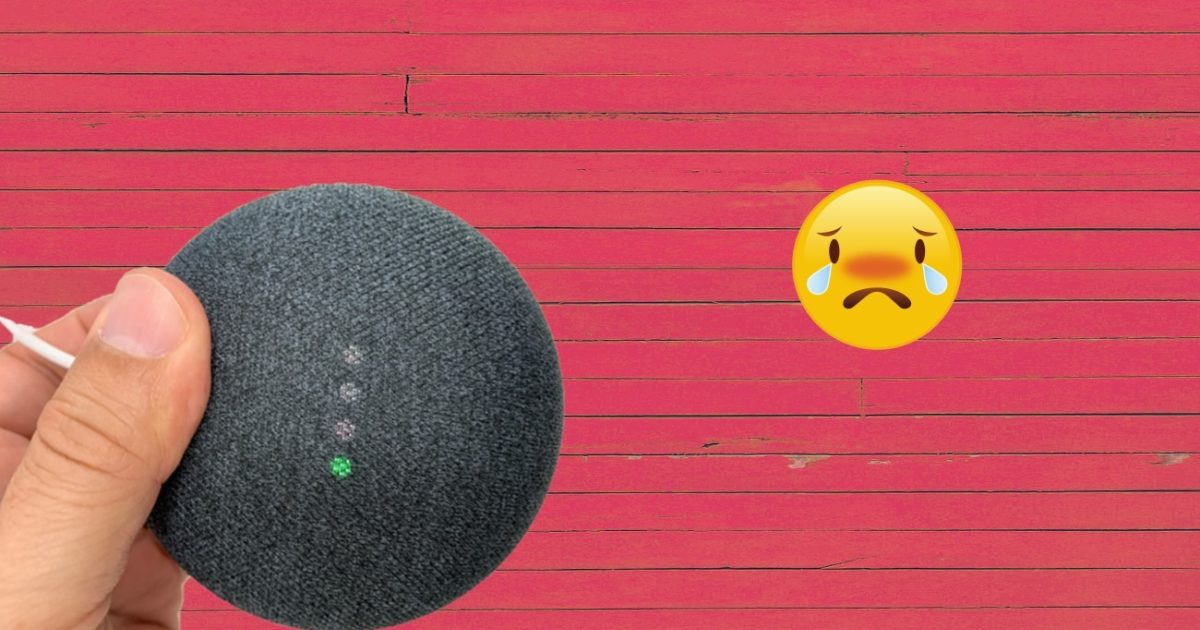
Kami biasanya mengatur ulang perangkat sebagai upaya terakhir kami saat membuat masalah. Perangkat dapat berupa ponsel, komputer, atau speaker pintar seperti Google Home. Tetapi bagaimana jika perangkat mulai mengganggu kita saat mengatur ulang? Ya, itu terjadi dengan Google Home Mini. Saat orang menyetel ulang, Google Home Mini macet di lampu hijau. Mari kita lihat cara memperbaikinya.
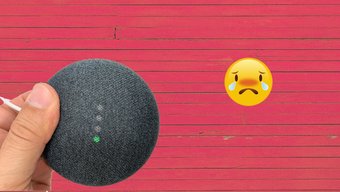
Pada dasarnya, ketika orang mencoba mereset Home Mini, itu akan terus-menerus menunjukkan lampu hijau dan tidak mengatur ulang. Itu tidak akan menjadi masalah besar jika Home Mini berperilaku normal saat itu. Tapi itu tidak menanggapi kata-kata bangun seperti Oke Google atau Hei Google. Jadi tidak mengatur ulang atau berfungsi dengan baik.
Jangan khawatir. Di sini kami akan memberi tahu Anda cara mengatur ulang Google Home Mini dengan benar tanpa menghadapi masalah apa pun seperti lampu hijau. Mari kita periksa berbagai cara untuk memperbaiki masalah.
1. Setel Ulang Google Home Mini dengan Benar
Banyak pengguna tidak mengikuti prosedur yang benar untuk mengatur ulang Google Home Mini, dan itulah sebabnya mereka terjebak pada lampu hijau.
Berikut langkah-langkah untuk meresetnya.
Langkah 1: Tetap terhubung dengan Google Home Mini.
Langkah 2: Balikkan Mini Rumah dan Anda akan menemukan tombol melingkar kecil di bagian bawah. Tahan selama 10-20 detik sampai Anda mendengar Google Assistant katakan bahwa Anda mencoba mengatur ulang perangkat. Terus tekan selama 10 detik lagi.

Note: Tingkatkan suara Beranda Google sebelum mengatur ulang sehingga Anda dapat mendengarnya saat mengatur ulang.
Langkah 3: Biarkan tombol setelah 10 detik. Kemudian, restart Google Home Mini Anda dengan melepaskan adaptornya dari soket – cabut kabelnya selama 20 detik. Pasang kembali.
Langkah 4: Buka aplikasi Google Home di ponsel Anda, dan Anda akan melihat bahwa perangkat baru siap untuk disiapkan. Kemudian mulailah mengkonfigurasi secara normal.
2. Tekan Tombol dengan Benar
Tombol di bagian bawah Mini Rumah kecil. Anda mungkin tidak menekannya dengan baik karena ukurannya. Jadi berhati-hatilah saat Anda menekannya.
Tip: Pastikan kabel dimasukkan dengan benar di Google Home.
3. Ganti Kabel Daya
Banyak pengguna Google Home Mini menyarankan agar mengganti kabel daya Home Mini memperbaiki masalah bagi mereka, dan mereka dapat mengatur ulangnya. Jadi coba itu.
4. Coba Gunakan Soket Lain
Terkadang, ada masalah dengan soket daya, dan itu mungkin bertentangan dengan Beranda Google Anda. Coba hubungkan Google Home Mini Anda ke soket daya lain.
5. Aktifkan Mikrofon
Google Home Mini memiliki tombol slider di bagian bawah untuk mematikan mikrofonnya ketika tidak diperlukan. Saat Anda memulai prosedur mengatur ulang Home Mini Anda, pastikan tombol mic pada posisi on. Jika sudah ada di sana, matikan lalu nyalakan lagi. Kemudian, coba atur ulang speaker pintar, seperti yang ditunjukkan di atas.

6. Lupakan Jaringan Wi-Fi
Terkadang, solusi tak terduga memperbaiki masalah. Beberapa pengguna Google Home menyarankan bahwa melupakan Wi-Fi sebelum mengatur ulang membuatnya mudah untuk mengatur ulang perangkat tanpa masalah lampu hijau.
Untuk melupakan Wi-Fi Home Mini Anda, ikuti langkah-langkah ini:
Langkah 1: Buka aplikasi Google Home di ponsel Anda saat Home Mini terhubung.
Langkah 2: Ketuk Beranda Google Anda di aplikasi.
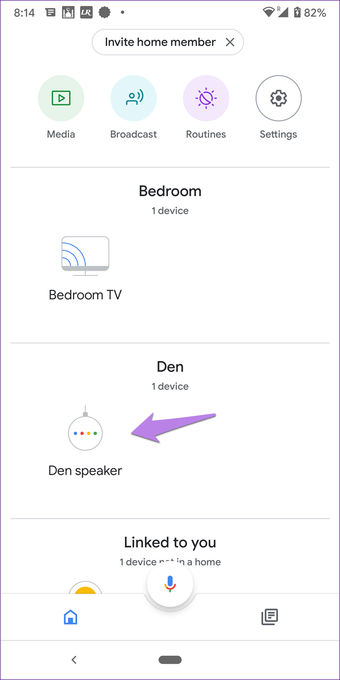
Langkah 3: Ketuk ikon pengaturan di bagian atas. Lalu, ketuk Lupakan di sebelah Wi-Fi.
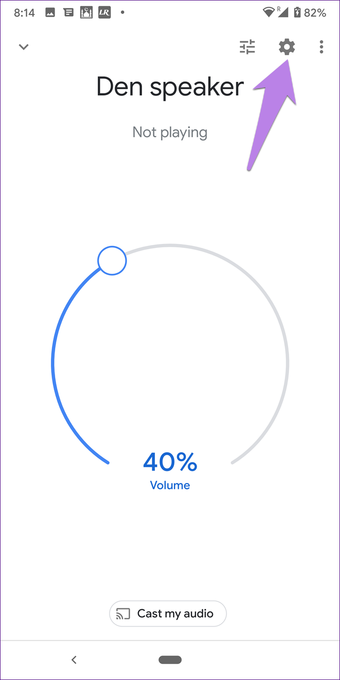
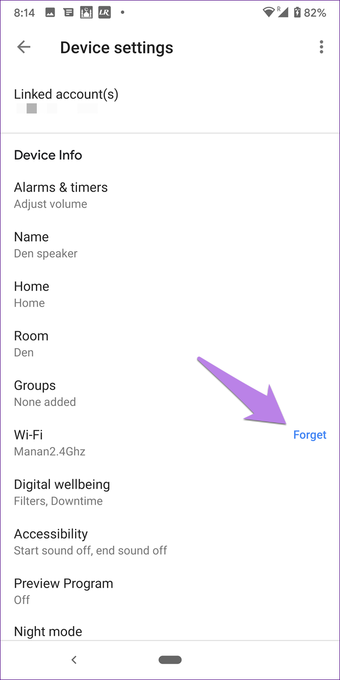
Setelah menghapus detail Wi-Fi, coba setel ulang.
Yang Terjadi Ketika Anda Mereset Beranda Google
Ada dua jenis pengaturan ulang. Salah satunya adalah reboot biasa ketika Anda mencabut Google Home atau mematikannya lalu menyalakannya lagi. Itu tidak mengubah apa pun yang terkait dengan data Anda kecuali memperbaiki masalah, jika ada.
Anda bahkan dapat reboot dari dalam aplikasi Google Home. Untuk itu, ketuk speaker pintar Anda di aplikasi, diikuti dengan mengetuk ikon pengaturan.
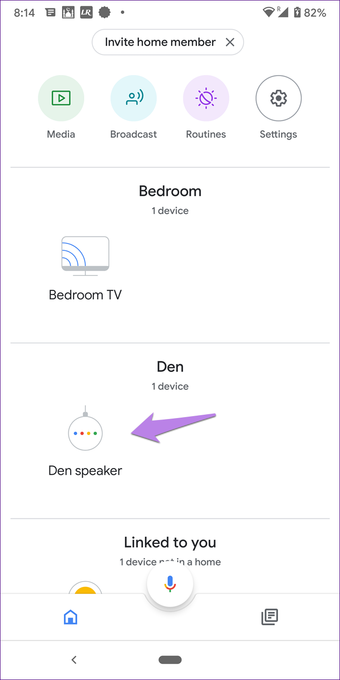
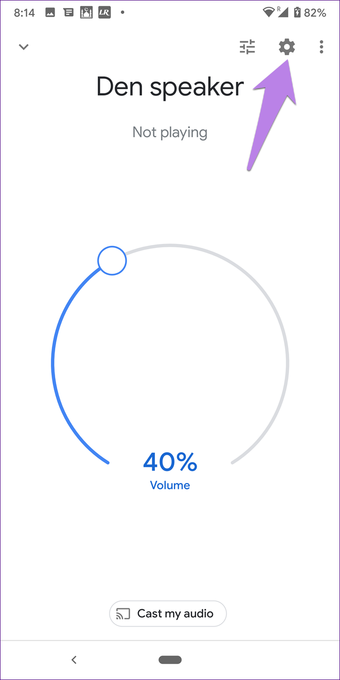
Kemudian, ketuk ikon tiga titik di bagian atas dan pilih Reboot.
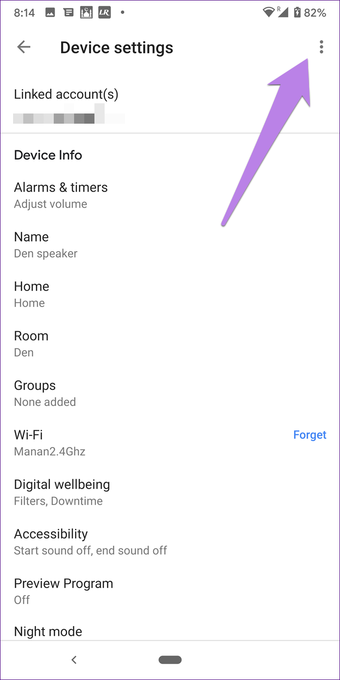
Jika Anda me-reset Home Mini Anda seperti yang ditunjukkan dalam posting ini, maka banyak hal berubah. Sebagai permulaan, Home Mini Anda akan berperilaku seolah-olah itu adalah perangkat baru. Anda harus mengatur semuanya dari awal. Anda akan kehilangan semua aplikasi dan akun Anda yang terhubung di aplikasi Google Home untuk Google Home Mini Anda.
Anda harus terhubung ke Wi-Fi, menambahkan akun musik Anda, memasangkan perangkat Bluetooth, dan melakukan tugas serupa lagi. Juga, semua pengaturan yang terkait dengan Home tertentu akan kembali ke nilai aslinya.
Kapan Anda Harus Mereset Beranda Google Anda
Jika Anda menghadapi beberapa masalah di Beranda Google, Anda harus reboot saja. Namun, jika masalah berlanjut setelah mencoba semuanya, maka lakukan reset pabrik pada speaker pintar Anda. Selanjutnya, merupakan ide bagus untuk mengatur ulang pabrik speaker jika Anda berencana untuk menjual atau memberikannya kepada orang lain.
Kami berharap solusi di atas akan memperbaiki masalah Home Mini tidak mengatur ulang masalah.
Selanjutnya: Speaker cerdas Anda cerdas jika Anda tahu cara menggunakannya dengan baik. Cari tahu cara memanfaatkan sepenuhnya Google Home Mini dengan mengikuti tips yang disebutkan dalam posting kami berikutnya.




